不要なレジストリを削除する Winodws レジストリクリーナ

システム内に残されているの無効な/不要なレジストリを削除してクリーンアップできる Windows レジストリクリーナー。エラーがあったり破損しているレジストリを削除してシステムをきれいにし、エラーやクラッシュを排除します。
Auslogics Registry Cleaner の概要
Auslogics Registry Cleaner は、Windows レジストリの無効な項目をワンクリックで一掃し、システムの安定性の問題を解決するアプリケーションです。
Auslogics Registry Cleaner の機能
Auslogics Registry Cleaner では、以下の項目のレジストリをクリーンアップできます。
| 項目 | 概要 |
|---|---|
| クリーンアップ可能な項目 | ・スタートメニュー/クイック起動/最近使用したドキュメント/デスクトップのショートカット ・ファイル拡張子/ヘルプファイル/履歴一覧 ・アプリケーションイベント/インストールされているソフトウェア/アプリケーションのパス/スタートアップ ・ファイアウォール/インターネット |
| クリーンアップ | レジストリを復元(変更を元に戻す) |
Windows のレジストリをきれいにクリーンアップ
Windows を使用し続けていると、ソフトウェアのアンインストール後に残されたレジストリなどの不要なレジストリが蓄積します。そのようなレジストリはシステムエラーを起こしたり、システムパフォーマンスを低下させる原因になります。
Auslogics Registry Cleaner を使用するとそのような使われていないレジストリを数回のクリックで一括削除することができます。
レジストリのバックアップと復元
レジストリは Windows の設定が保存されている重要な部分です。Auslogics Registry Cleaner を使用して削除されたレジストリはバックアップされ、何か問題が合った場合はレスキューセンターを使用してレジストリを元の状態に復元できるので安心して利用できます。
ほかには、Auslogics Registry Cleaner のポータブルバージョンを作成することもできるので、USB メモリに入れて使用することもできます。
シンプルで使いやすいレジストリクリーナ
Auslogics Registry Cleaner は、レジストリキーをスキャンして無駄なレジストリを削除し、レジストリ全体を修復できる優れたプログラムです。かんたんに使用できるのですべてのユーザーにお勧めできます。
機能
- レジストリをクリーンアップ
- レジストリを復元
- ポータブルバージョンの作成
無料版で制限されている機能:
- 高度な項目のクリーンアップ
仕様
使い方
インストール
1.インストールする
インストーラを実行するとインストール画面になります。
- インストールの設定をするために「カスタムインストール」をクリックします。
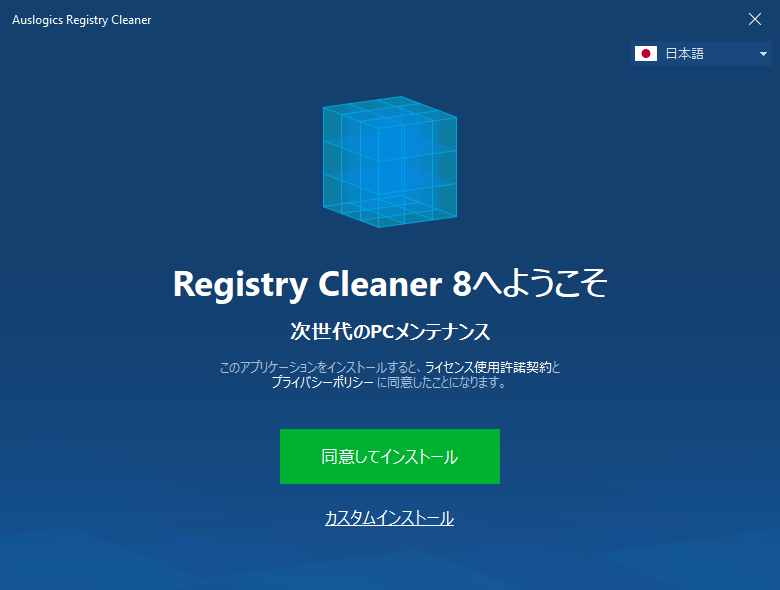
- インストール場所とショートカットアイコン、起動の設定を確認します。Auslogics に情報を送信したくない場合は「サービス向上に協力のため匿名で情報を送信」のチェックを外します。
- [同意してインストール]をクリックします。
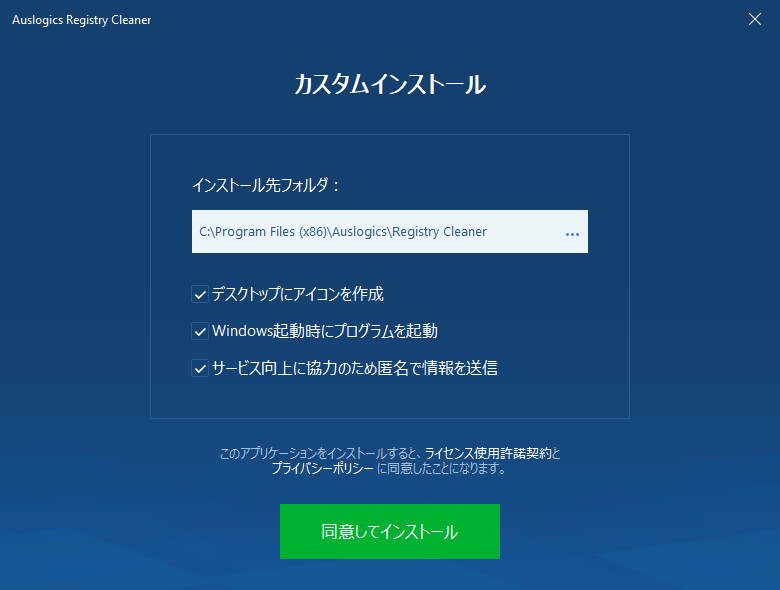
- ほかのソフトウェアが勧められます。必要ない場合はチェックを外して[いいえ]をクリックしましょう。
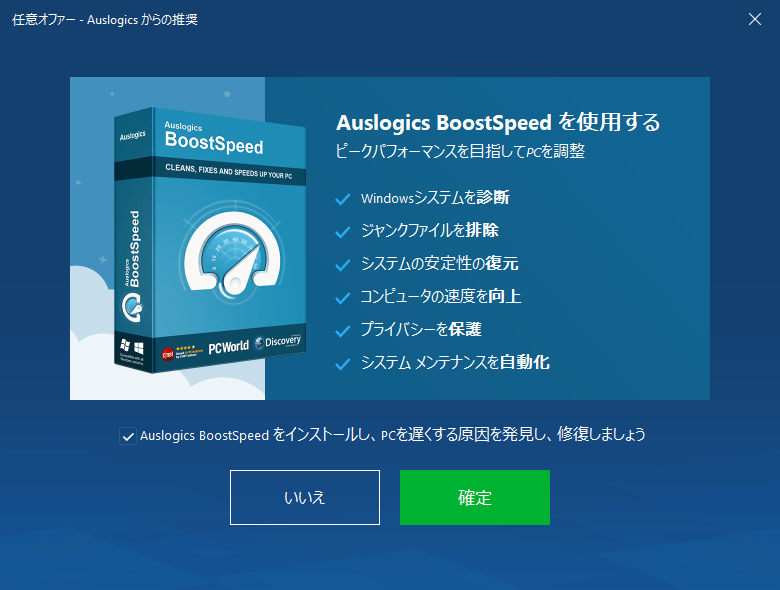
- インストールが完了しました。
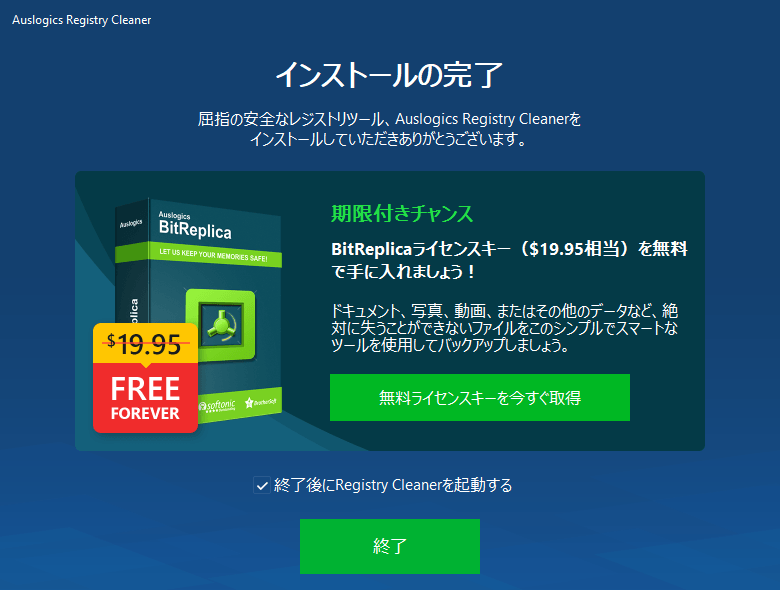
レジストリをクリーンアップする
1.レジストリクリーナー
Auslogics Registry Cleaner のメイン画面です。
- チェックボックスでスキャンする項目を選択し、下の[今すぐスキャン]ボタンをクリックしてレジストリをスキャンします。
- スキャンが完了すると、検出されたレジストリの種類と数が表示されます。
- 下の[解決]ボタンをクリックして、検出されたレジストリの削除を開始します。
- レジストリのクリーンアップが完了しました。
レジストリを元に戻す
1.レジストリを復元する
「ファイル」>「レスキューセンター」を選択すると、過去に削除したレジストリを復元してもとに戻すことができます。
- 選択して[復元]ボタンをクリックすると復元を開始します。
ポータブルバージョンを作成する
1.ポータブルバージョンの作成
- 「ポータブルバージョン」を選択すると、Auslogics Registry Cleaner のポータブルバージョンを作成できます。

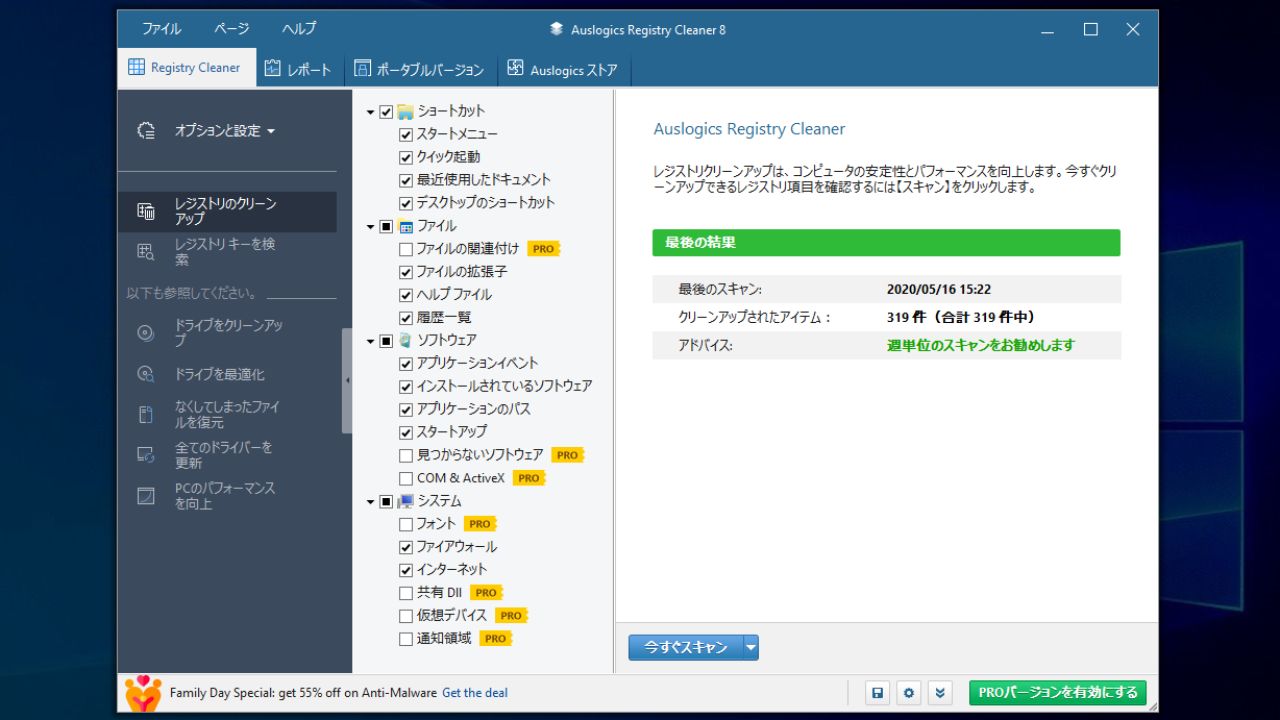
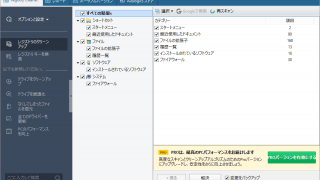
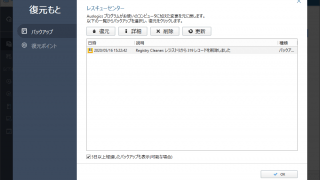
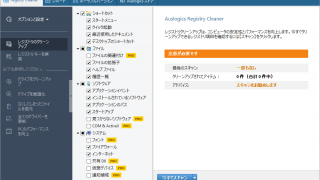
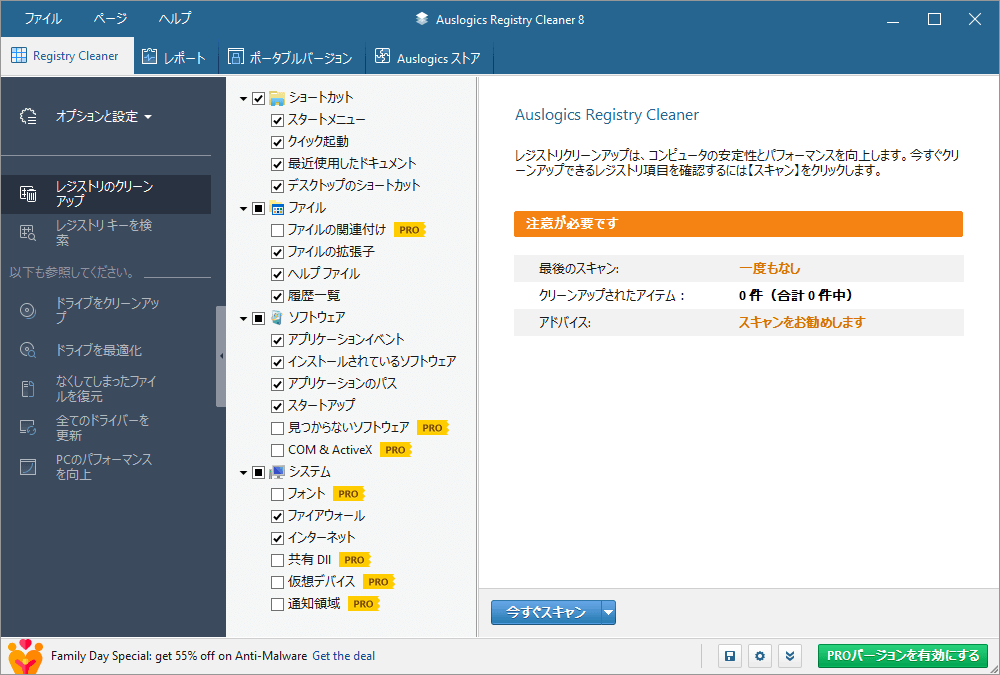
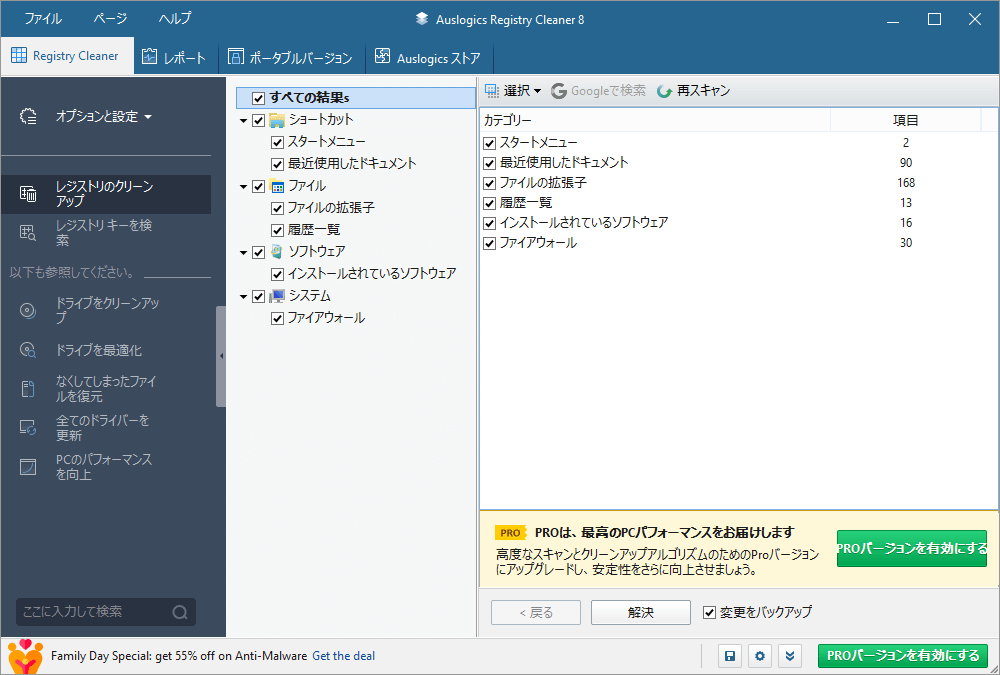
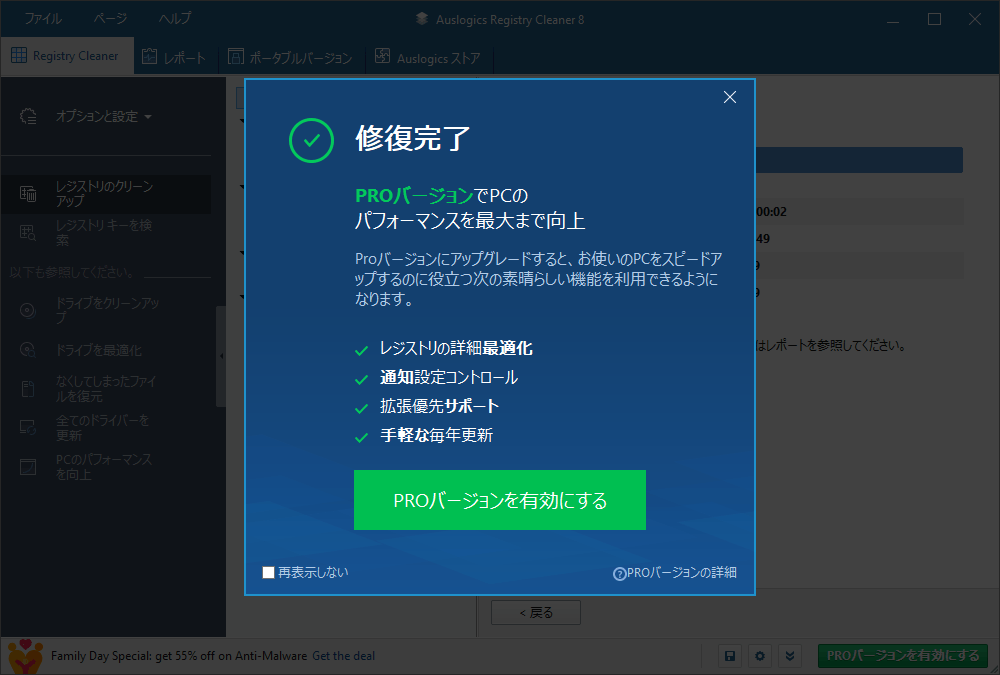
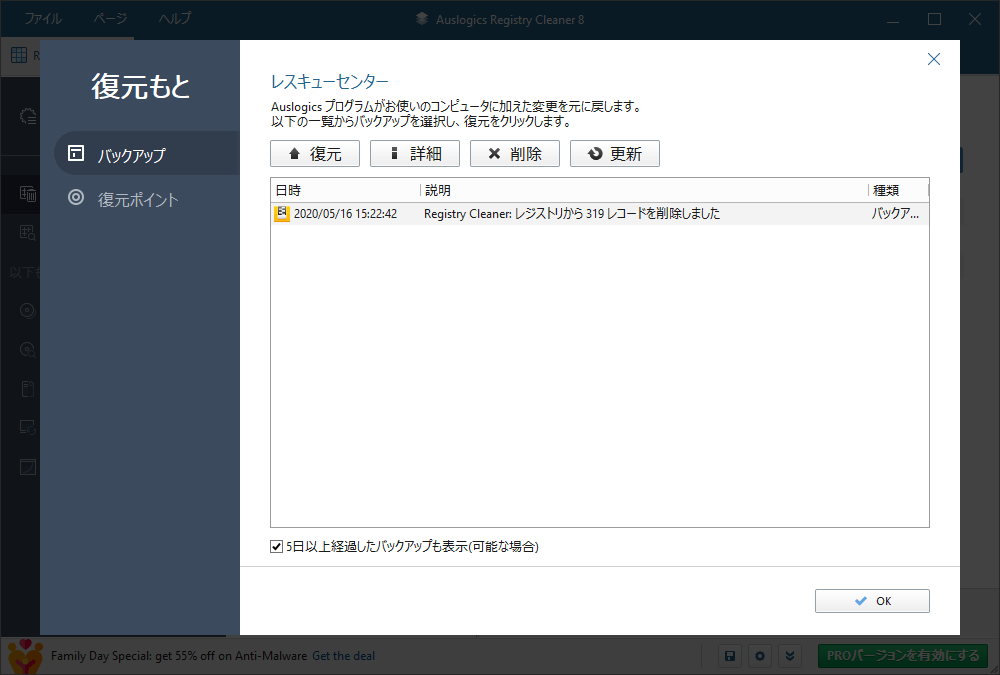
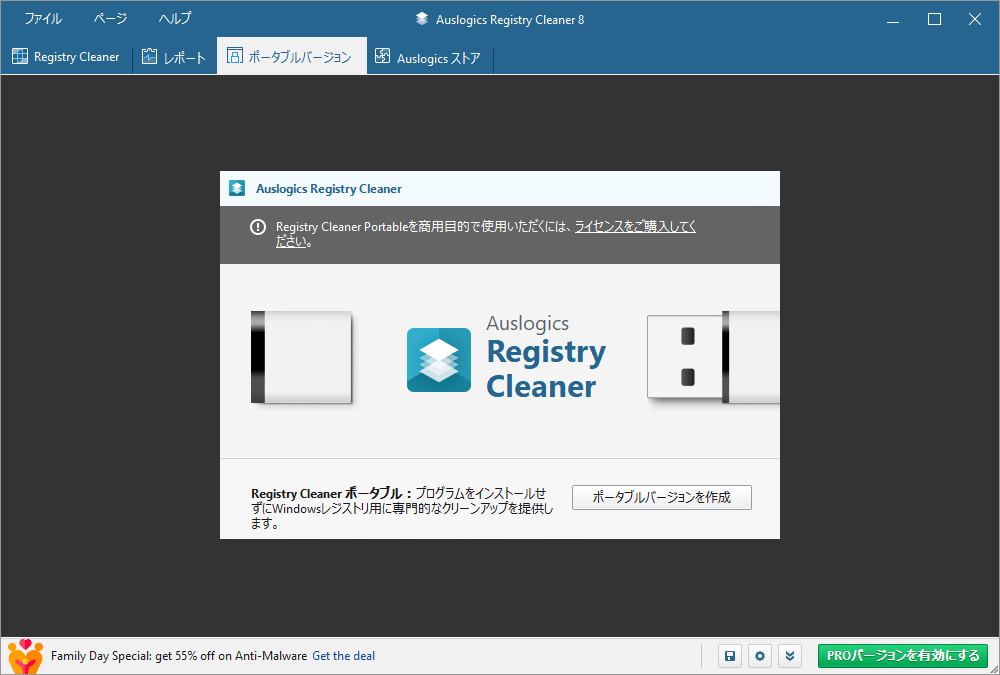
「ファイル」>「レスキューセンター」を選択すると、行った変更を復元する(元に戻す)ことができます。